Payventでのお支払い方法
目次
Payventはクレジットカード決済サービスです。ユーザー登録なしでセキュアに決済&イベント参加申込が可能です。
本記事ではPayventで初めて支払いを行うためのガイドを掲載しています。
申し込みたいイベントの決済ページにアクセスする
イベント主催者が告知した決済ページへアクセスしてください。主催者が設定した決済フォームが表示されます。
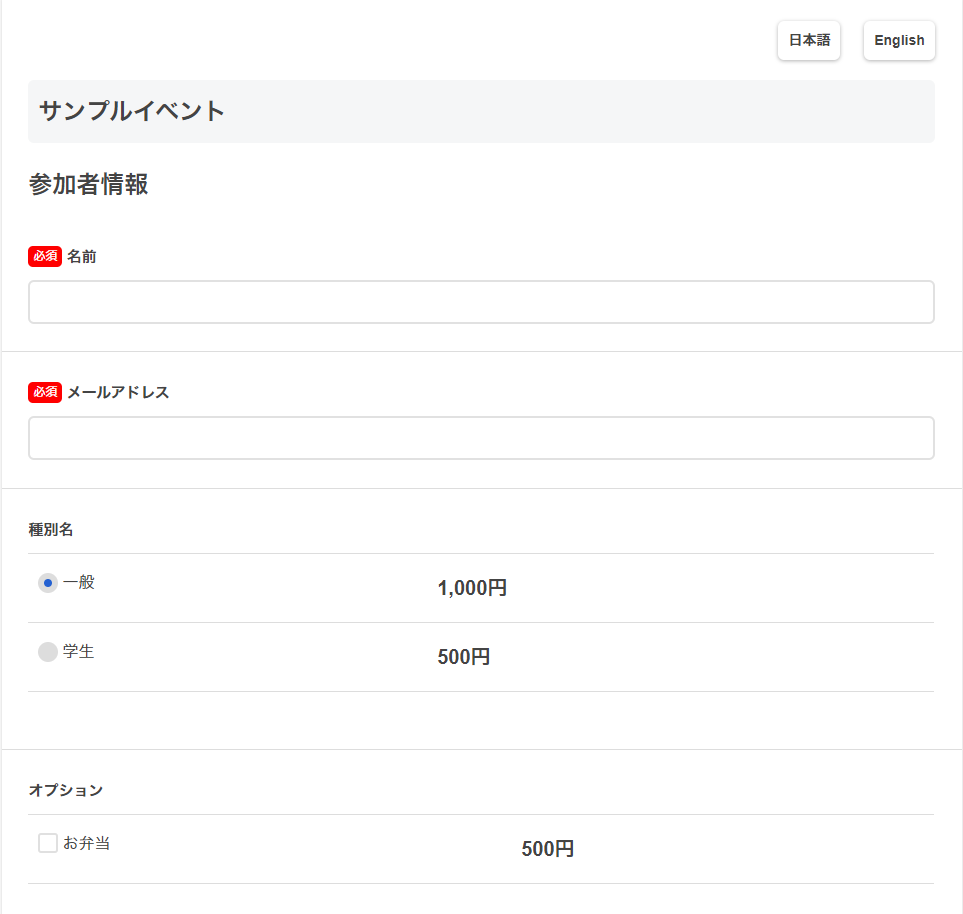
必要に応じて右上の “言語切り替えボタン” を押してください。
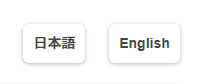
名前、メールアドレスの入力
名前とメールアドレスは必須入力です。決済完了時通知メールが届きますので正確に入力してください。メールアドレスの入力間違いがある場合は修正候補が表示されます。
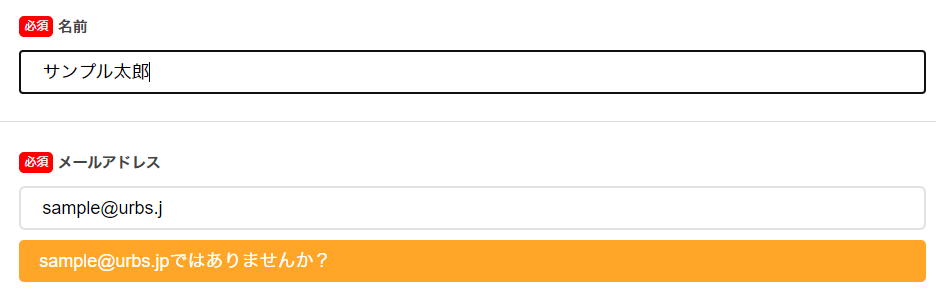
種別、オプションを選択
イベントによっては複数の “種別” 、 “オプション” を選択できる場合があります。種別はどれか1つを選択、オプションは必要なものにチェックを入れてください。以下の画像の例の場合、種別が一般(1,000円)でオプションにお弁当(500円)が追加されるため合計金額が1,500円になります。
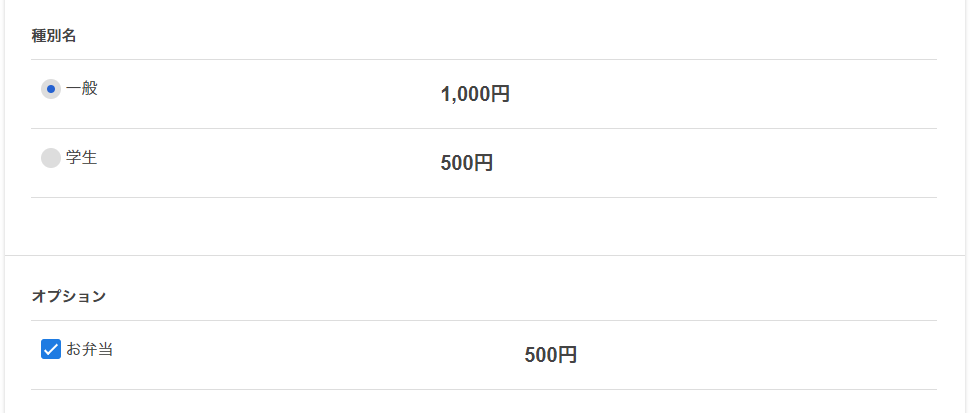
追加の情報を入力
イベント主催者が追加の情報入力を設定している場合、さらに入力欄が表示される場合があります。必要に応じて入力してください。
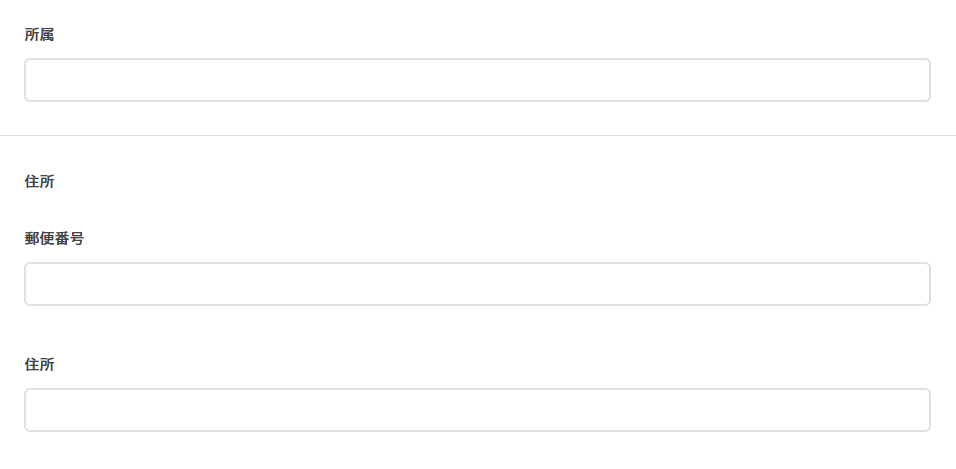
同行者を追加
イベントによっては1回の申し込みで複数人の参加申し込みができるように設定されています。代表者が複数人まとめて申し込む場合は以下の “同行者を追加” ボタンを必要数押し、表示される入力欄に同行者の情報を入力してください。
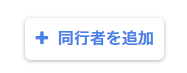
支払金額を確認
画面下部へスクロールすると、選択した種別、オプションに応じて合計金額が表示されます。
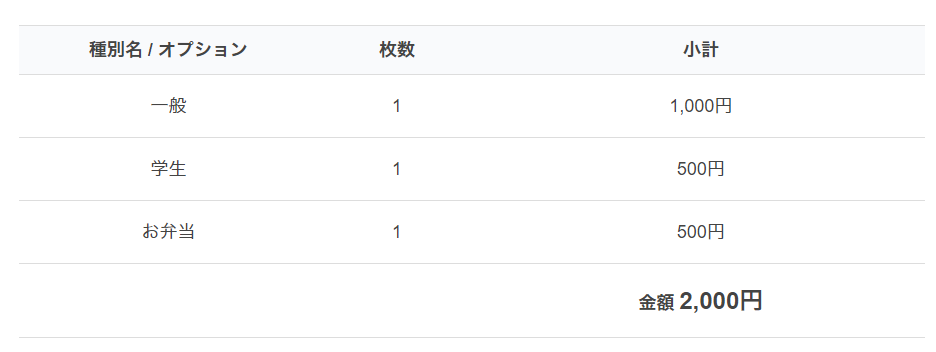
利用規約、プライバシーポリシーへの同意
Payventで決済を行うには、Payvent利用規約およびプライバシーポリシーに同意していただく必要があります。
ご確認の上、下部のチェックボックスにチェックを入れてください。
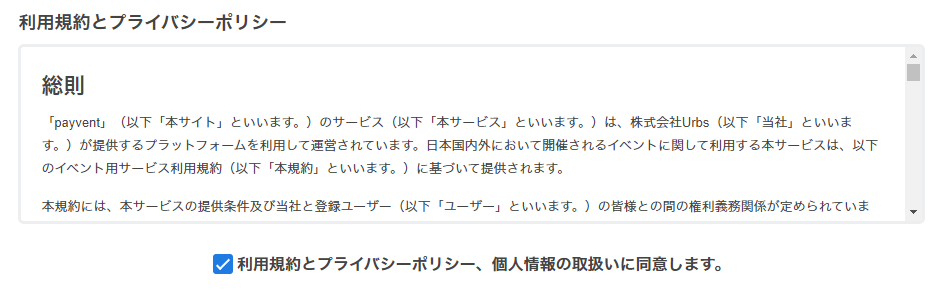
確認画面
利用規約に同意した後、「確認画面へ」ボタンを押してください。
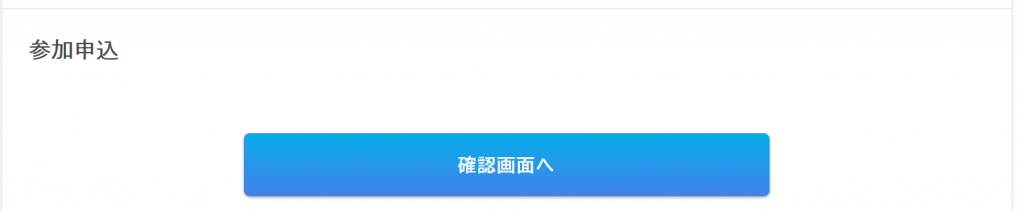
確認画面ページが表示されますので、お申込み内容をご確認いただき、支払いのほうに進んでください。
お支払い/決済および申し込み
以上の情報を入力して決済を行うことでイベントへの参加登録が完了します。通知メールが届きますのでメールをご確認ください。
Apple pay, Google payでのお支払い
お使いのデバイス、ブラウザーが対応しており、カード情報が設定されている場合、Apple payまたはGoogle payで決済を行うボタンが表示されます。
Google pay
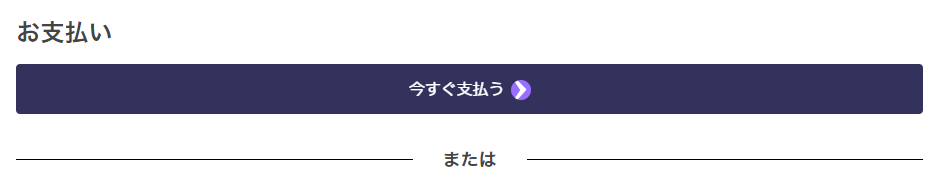
Google payのボタンを押した場合以下のような画面が表示されますので画面の指示に従ってお支払いください。
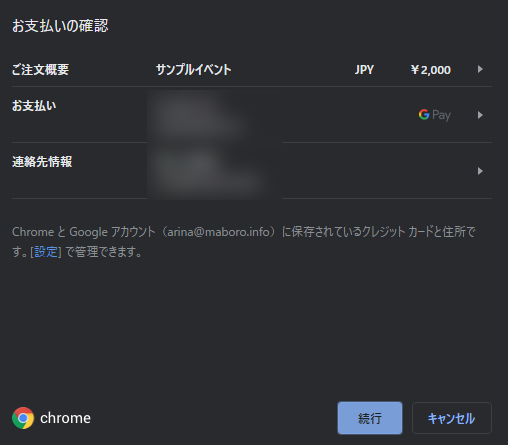
Apple pay
iOS等でアプリ内のブラウザで開いた場合は右上のボタンより “デフォルトのブラウザで開く” を押してください。Safariで開きます。
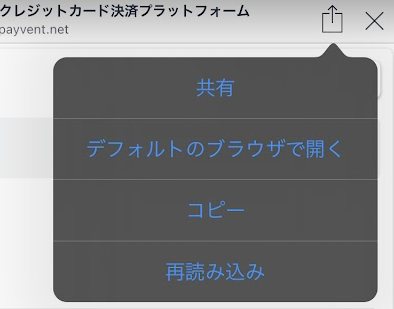
Apple payに対応しているデバイスおよびブラウザの場合、以下のボタンが表示されます。
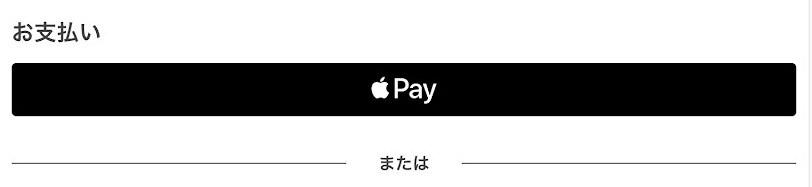
Apple payボタンを押すと登録されている決済手段でお支払いできます。画面の指示に従ってください。
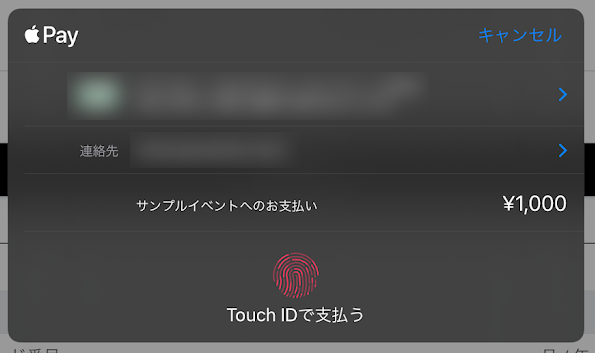
クレジットカードでのお支払い
クレジットカードでお支払いの場合はカード番号と有効期限(2桁ずつ)、CVC(セキュリティコード)を券面通りに入力してください。CVCとは、カードの裏面(一部カードは表面)に記載されている3桁または4桁の番号です。
ご利用できるカードはVISA, MasterCard, American Express, JCB, ダイナース, ディスカバー です。入力欄下の使用可能カードをご確認ください。
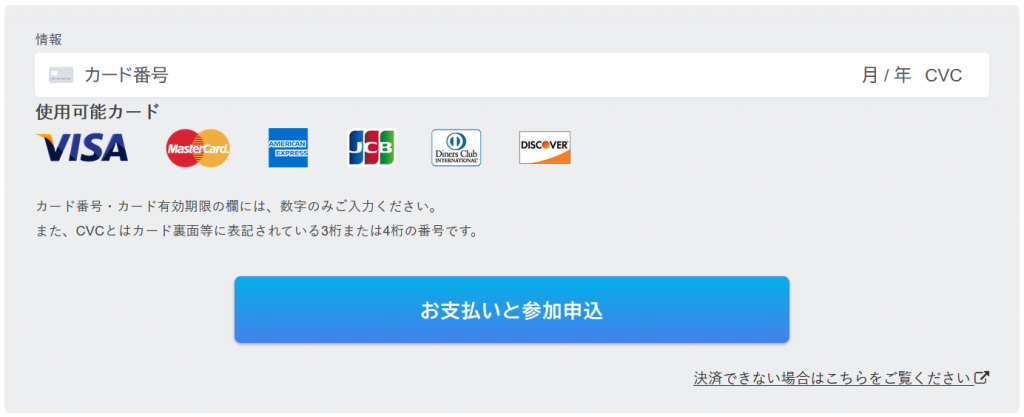
お支払い、申込の完了
お支払いが完了すると通知メールが届きます。
領収書の発行
イベントの設定によっては、通知メールに領収書をPDFでダウンロードするボタンが表示されます。必要に応じてダウンロードしてください。
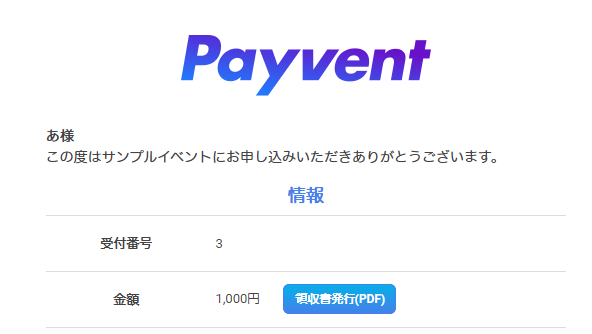
QRコードでの参加受付
イベントの設定によっては、イベント当日QRコードでの参加受付を行っています。その場合通知メール下部にQRコードが表示されます。参加受付時に提示してください。
セキュリティについて
Payventでは決済システムにStripeを利用しています。Payventのシステム内に、お客様のクレジットカード情報を「保存」「処理」「通過」せずに、直接決済会社(stripe)に送ることで、不正利用を防ぎます。また、通信データをSSL暗号化しています。悪意ある第三者による盗聴を防いだり、送信される重要な情報の改ざんを防ぎます。
ぜひPayventで手軽で便利なイベント決済をご利用ください。